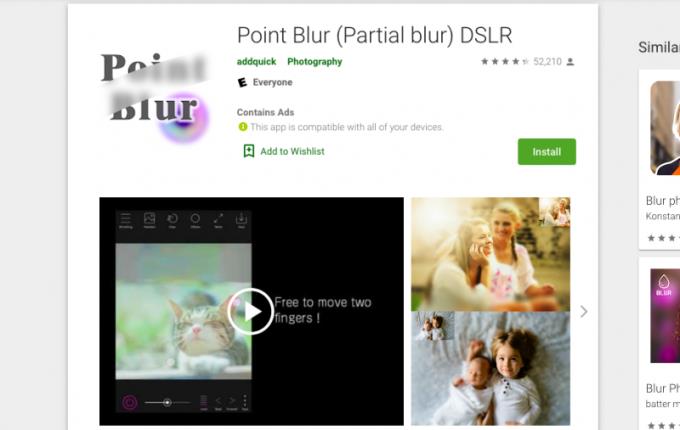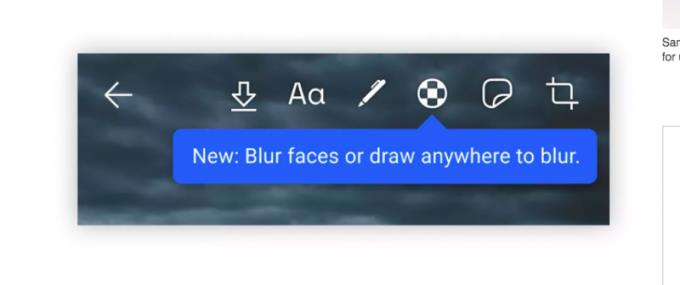Seju aizmiglošana fotoattēlos gandrīz vienmēr ir paredzēta, lai aizsargātu personas privātumu. Neatkarīgi no tā, vai esat profesionāls/hobists fotogrāfs, kurš no garāmgājēja nesaņēma fotoattēla izdošanas veidlapu, vai arī jūsu mamma vienkārši nevēlējās, lai fotoattēlā būtu viņas seja, zināt, kā to izdarīt, ir prasme, ko vērts paturēt aizmugurējā kabatā. Vai drīzāk, tā ir lietotne, kuru ir vērts lejupielādēt.
Sejas aizmiglošanas trešo pušu lietotnes
Android OS kamera var paveikt diezgan daudz atkarībā no izmantotā viedtālruņa modeļa. Tomēr tas var tikai aizēnot, nevis aizmiglot sejas. Citiem vārdiem sakot, jūs varat uzlīmēt uzlīmi uz sejas, bet jūs nevarat sasniegt tradicionālo cenzūras izplūšanu. Lai to izdarītu, jums būs jālejupielādē trešās puses lietotne.
Punktu aizmiglojums
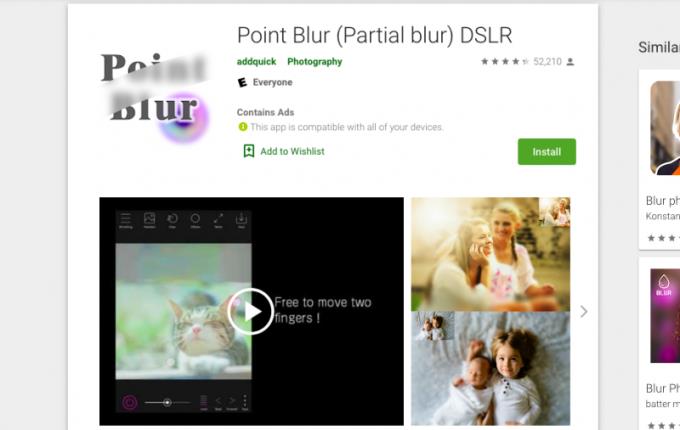
Point Blur ir bezmaksas lejupielāde, kas pieejama pakalpojumā Google PlayStore. Lai gan tā ir vairāk paredzēta, lai jūsu fotogrāfijām pievienotu māksliniecisku izplūšanu, jūs joprojām varat izmantot šo metodi, lai aizmiglotu sejas. Varat arī izvēlēties izplūšanas intensitāti un otas izmēru, kas palielina aizmiglotas sejas privātuma aspektu.
Lietojumprogramma sniedz jums pilnīgu kontroli pār apgabalu, kas jums jāpārklāj. Ar pirksta vēzienu varat pāriet uz vēlamo seju, izmantojot aizmiglošanas rīku. Vēl labāk, Point Blur pieskāriena rīks ļauj iestatīt tīklu (vai apli, kas rada izplūšanu) noteiktā attālumā no vietas, kur pirksts pieskaras ekrānam. Tādā veidā jūs varat redzēt, ko aizmiglojat, to neaizsedzot ar pirkstu.
Kad seja ir “pārkrāsota”, varat izvēlēties tradicionālo izplūšanu, mozaīkas izplūšanu (tas palielina apgabalu pikseļos) vai trīsstūra izplūšanu. Visi iestatījumi veiks savu viltību, tikai nodrošina dažādus stilus.
Mosaic Pixelate Censor Photo

Lai gan Google Play veikalā Mosaic Pixelate Censor Photo ir saņemts par pusi zvaigznes mazāks vērtējums, šķiet, ka tā ir vienkāršākā sejas aizmiglošanas lietotne.
Šī aplikācija ar tukšiem kauliem var aizmiglot jūsu sejas četros dažādos stilos, tostarp sensora josla, ko var novietot virs acīm. Mosaic Pixelate automātiski augšupielādēs jūsu fotoattēla augstākas kvalitātes versiju, tādēļ, ja lietotne darbojas lēni vai tālrunis avarē, vienkārši ieejiet un pielāgojiet iestatījumus.
Aizmiglot video un attēlu
Vai varat uzminēt, ko šī lietotne ļauj darīt? Pareizi! Video un attēlu aizmiglošana ļauj aizmiglot videoklipus un attēlus! Šīs konkrētās sejas aizmiglošanas lietotnes lejupielādes priekšrocība ir tā, ka tā ļauj vienlaikus aizmiglot vairākus fotoattēlus. Tas arī aizmiglos sejas videoklipos. Varat arī izvēlēties aizmiglot ar krāsu, nevis tradicionālo traipu vai pikseļu veidošanos.
Sākotnējā lietotnes lejupielāde ir bezmaksas, taču jums ir jāveic daži pirkumi lietotnē, lai atbloķētu augstākās klases funkcijas. Ir mācību līkne video sejas aizmiglošanai un objektu izsekošanai, taču citādi to ir viegli lietot.
Signāls
Signāls ir šifrēta ziņojumapmaiņas lietotne, kas ir kļuvusi par tehnoloģiju virsrakstiem, kopš tā paziņoja par savu jauno sejas aizmiglošanas funkciju. Atjauninājums gan Android, gan iOS tālruņiem nāk, ņemot vērā nesenos un biežos protestus saistībā ar kustību Black Lives Matter. Tas ir veids, kā palielināt demonstrācijās iesaistīto personu privātumu un saglabāt personīgās fotogrāfijas pasākumu laikā, personiskas.
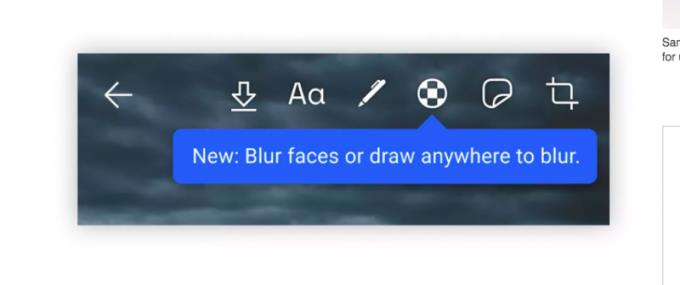
Lai gan atjauninājums vēl nav pieejams, sejas aizmiglošanas funkcija parāda, ka to ir viegli lietot. Kad fotoattēls ir uzņemts, jums tikai jāpieskaras atzīmētajai apļa ikonai, un jūs varat manuāli izsekot sejai vai fotoattēla daļai, kuru vēlaties aizmiglot. Šī iemesla dēļ lietotne Signal ir lieliska alternatīva citām ziņojumapmaiņas lietotnēm. Tas palielina jau tā stingru uzticību privātumam.
Iesaiņošana
Diemžēl aizmiglotas sejas nepaslēps šo dzērienu jūsu rokā vakardienas ballītē, taču tas piešķirs jūsu fotoattēliem rīcības brīvību. Ja vēlaties aizmiglot tieši jūsu seju, vispirms pārdomājiet attēla ievietošanu. Taču ņemiet vērā to, publicējot citu cilvēku attēlus: vai viņu sejas atmaskošana viņiem nodarīs kaitējumu?
2020. gads ir gads, kad sociālajos medijos slēpt savu un citu seju. Tas ir īpaši ieteikts protestētājiem. Ikviens var piekļūt jūsu attēlam tiešsaistē, lai jūs nebiedētu, taču mūsdienās tas ir tikai interneta fakts. Ir tikai pieklājīgi saglabāt tādas personas privātumu, kuru nevēlaties tīši atmaskot.